
TuneFab WeTrans(iOS数据传输工具)
v2.0.8- 软件大小:82.8 MB
- 更新日期:2019-07-26 09:21
- 软件语言:简体中文
- 软件类别:手机工具
- 软件授权:免费版
- 软件官网:待审核
- 适用平台:WinXP, Win7, Win8, Win10, WinAll
- 软件厂商:

软件介绍 人气软件 下载地址
TuneFab WeTrans是一款简单易用的iOS/Android数据传输与备份工具,软件能够支持用户将iOS/Android上的照片、音乐、电影、联系人、短信等数据传输到电脑,当用户在更换设备时,能够将数据导入计算机,然后再导入到新的设备上或者实现简单的数据互传,另外,其还具备了联系人备份、联系人恢复、铃声制作、HEIC转换器、DVD转换、屏幕录像等多种实用的工具,从而协助用户更好的实现设备之间的数据传输与转换,这里为您分享了TuneFab WeTrans的本,可以免费激活为注册版本,有需要的用户赶紧下载吧!
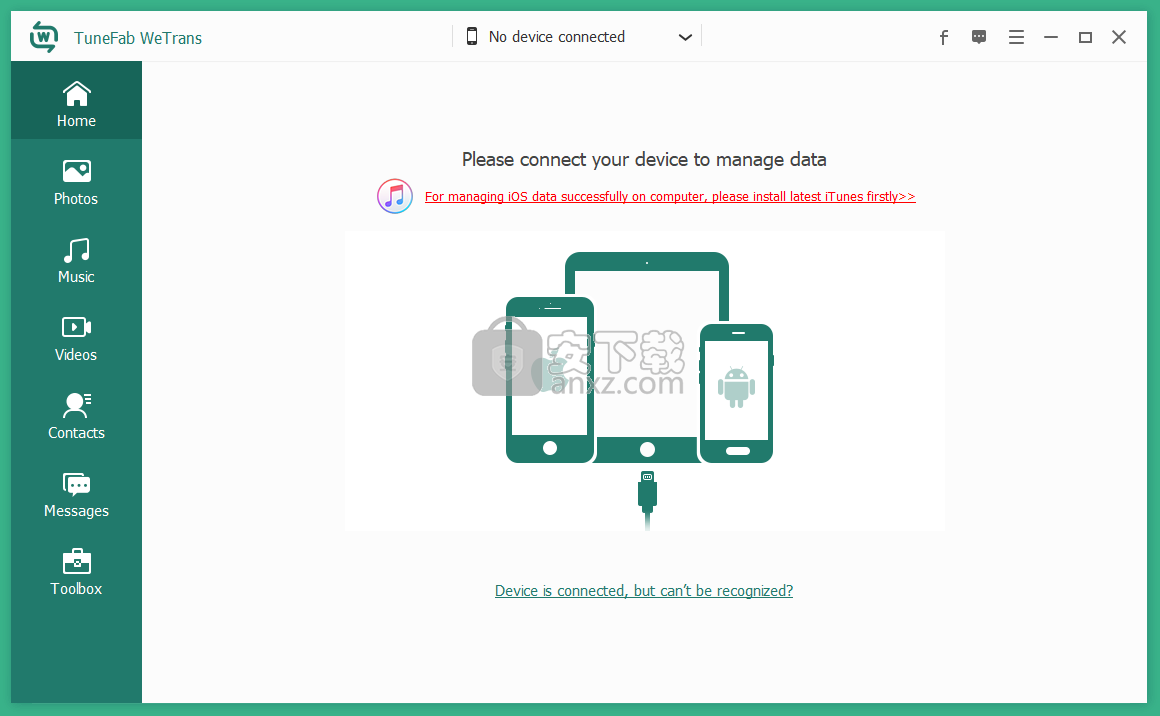
软件功能
TuneFab WeTrans是一款易于使用的应用程序,可帮助您进行iOS到PC文件的传输。要么将照片或音乐迁移到计算机,反之亦然,这个应用程序可以为您提供帮助。
界面简洁
安装过程结束后,UI将要求设备与之同步。如果没有连接设备,您将在界面的中心观察到一条消息。设备连接并同步后,设备的名称和类型将显示在同一位置。从那里,您可以循环浏览程序的主要部分。
只需单击即可传输照片和视频
连接设备后,所有内容都会列在其特定选项卡中。例如,如果您转到“照片”,您会注意到所有图库内容都以缩略图形式列出。从那里,您可以选中方框并选择如何处理所选项目。要么直接擦除它们或将它们导出到PC,只需单击一下即可。视频文件也是如此。
创建联系人组
设备中的联系人也将在其特定选项卡中列出。除了相同的复选框传输功能外,您还可以创建单个组并有选择地将它们存储到两个环境中。您也可以将它们导出为CSV文件或vCard或多个vCard。
有几个快速工具
在选项卡列表的底部,您可以注意到“工具箱”,可以使用一小部分额外工具。从那里,您可以为联系人创建备份,还原它们,将文件从设备复制到另一台设备,将HEIC图像转换为JPG和PNG,并从歌曲中创建铃声。
TuneFab WeTrans是一个方便的应用程序,专为iOS设备和计算机之间的文件传输而设计。它可以一次迁移一个或多个文件,可以帮助您创建联系人组和备份。推荐给每个有兴趣在PC帮助下管理文件的iOS用户。
软件特色
专业的iOS / Android数据传输:支持各种设备
更换手机后,无需担心设备之间的文件传输。TuneFab WeTrans与多个iOS和Android设备完全兼容。
iOS设备:iPhone XS Max,iPhone XS,iPhone XR,iPhone X等。
Android设备:三星Galaxy S10,OnePlus 7,Google Pixel 3XL等。
适用于运行iOS 6.0至iOS 12或Android OS 2.3至9.0的设备。
转移方法:选择合适的方法
您可以通过为所有用户提供的两种方式轻松地从iOS和Android传输数据。通过这两种方式,您只需点击一下即可同步音乐,视频,照片等。
方法1:iOS / Android设备< - > iOS / Android设备。
方法2:iOS / Android设备< - >计算机。
支持各种音乐和视频,可在任何设备上传输
转移到您的设备时,不要担心某些音乐或视频丢失。WeTrans支持多个音乐文件和视频,为您提供令人难以置信的无缝文件传输。
支持音频:音乐,播客,音频书,播放列表,专辑等。
支持视频:电影,电视节目,音乐视频,播客等。
借助这个简单的应用程序,在iPhone / iPad / iPod和计算机之间传输音乐,视频,照片,短信等。
只需点击一下即可管理和备份您的照片/联系人/短信
您不仅可以将照片,联系人,短信从设备导入计算机,还可以添加,编辑和导出您的联系人,短信管理和备份数据,只需单击一下即可。
照片:设备到设备和设备到计算机。
消息:以CSV,HTML和TXT文件从您的设备导出到计算机。
联系人:以CSV,HTML和更多文件从iOS导入到iOS设备,从Android导出到Android设备。
全面保护您的数据:让您的整体转移更安全
通过内置可靠的传输安全技术,您可以在设备上传输数据时避免数据丢失或电磁阀问题。只需享受WeTrans的安全数据传输。
在从您的设备加载数据之前,需要“信任此计算机”。
未经您的许可,不会为整个转移存储任何数据。
安装方法
1、下载并解压软件,双击安装程序进入如下的TuneFab WeTrans安装向导,单击【next】。
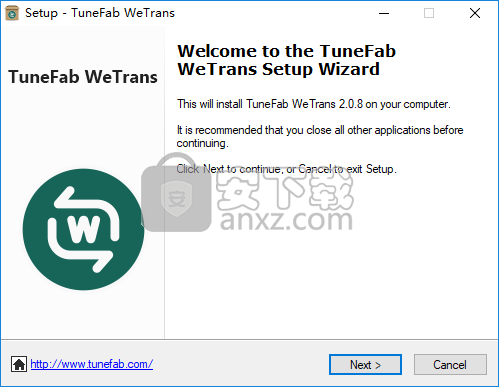
2、阅读许可协议,勾选【I accept the agreement】的选项,再进入下一步的安装。
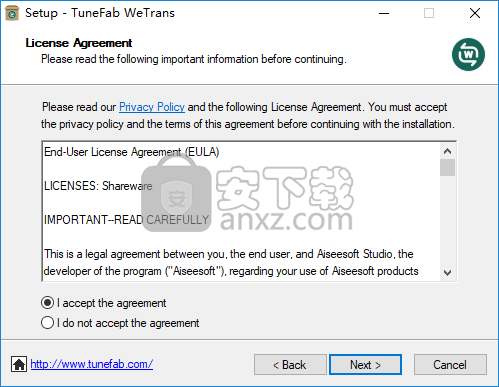
3、选择安装位置,默认为C:\Program Files (x86)\TuneFab Software Inc\TuneFab WeTrans。
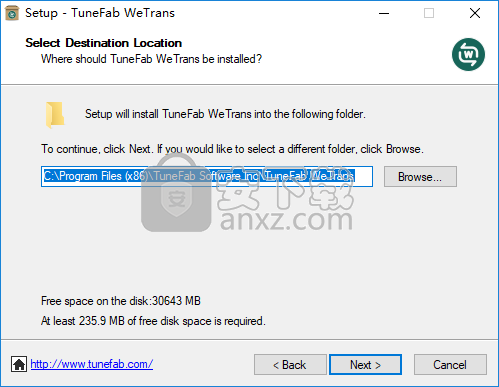
4、选择附加任务,用户可以根据需要勾选,也可以选择自定义。
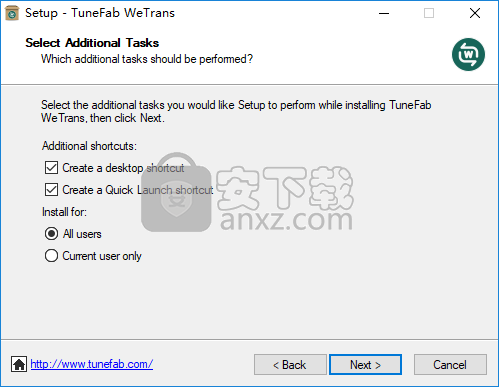
5、准备安装,点击【install】按钮开始执行安装操作。
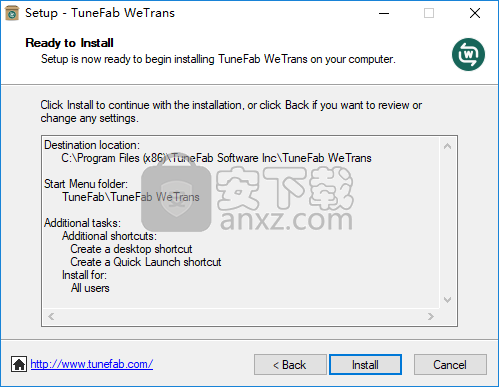
6、弹出如下的安装成功提示,取消【;launch application】的选项,再点击【finish】。
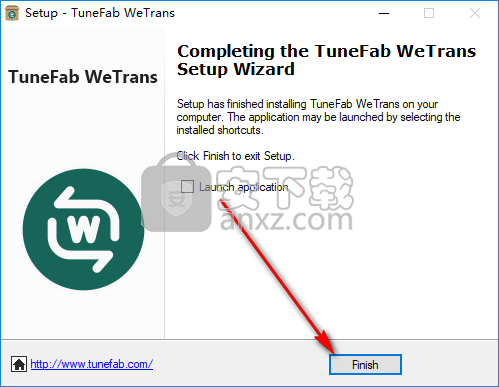
7、先不要运行软件,将补丁文件“Patch.exe”复制到软件的安装目录,默认安装目录为C:\Program Files (x86)\TuneFab Software Inc\TuneFab WeTrans。
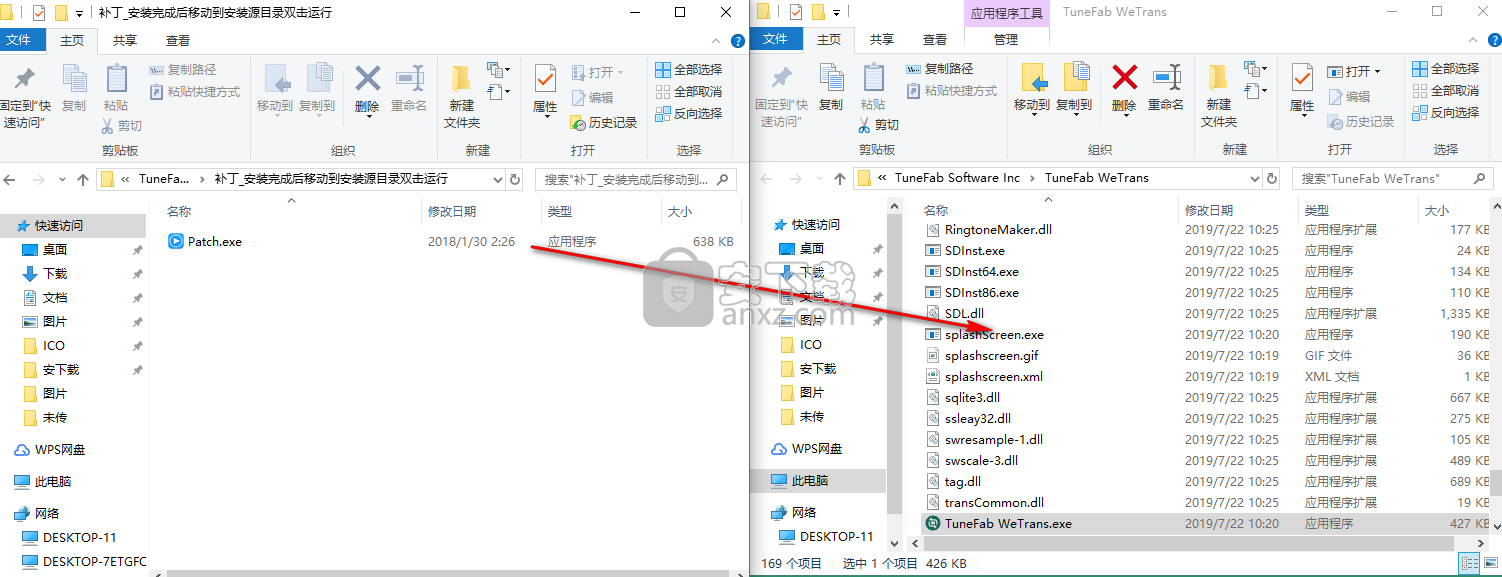
8、在安装目录下运行补丁文件进入界面后点击【patch】按钮,弹出【patch ok】的提示,完成。
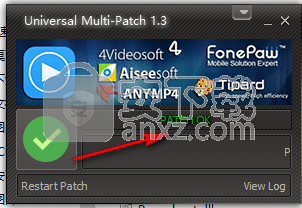
9、运行TuneFab WeTrans,即可进行使用。
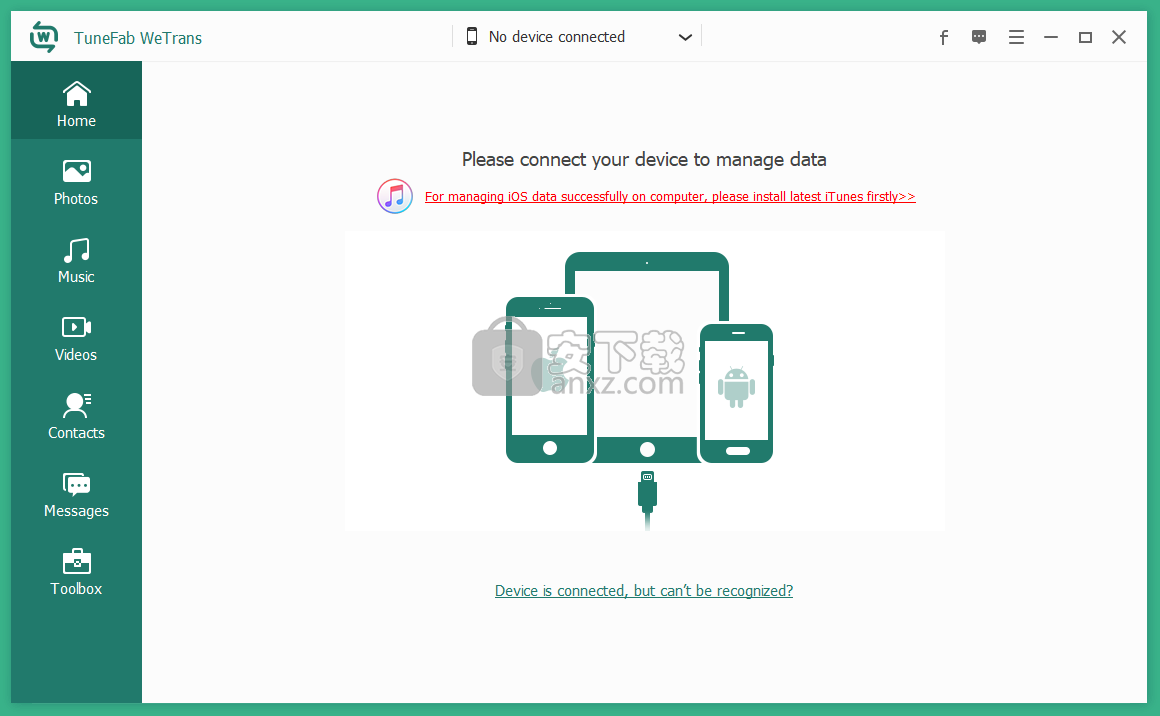
使用说明
在iOS,Andorid设备和PC之间传输视频
注:先连接iOS / Android设备,将iPhone / iPad / iPod / Android连接到计算机。
步骤1.选择视频作为传输模式
如果您想在iOS,Android设备和计算机之间传输视频,则需要点击所有传输选项中的“视频”作为传输模式。
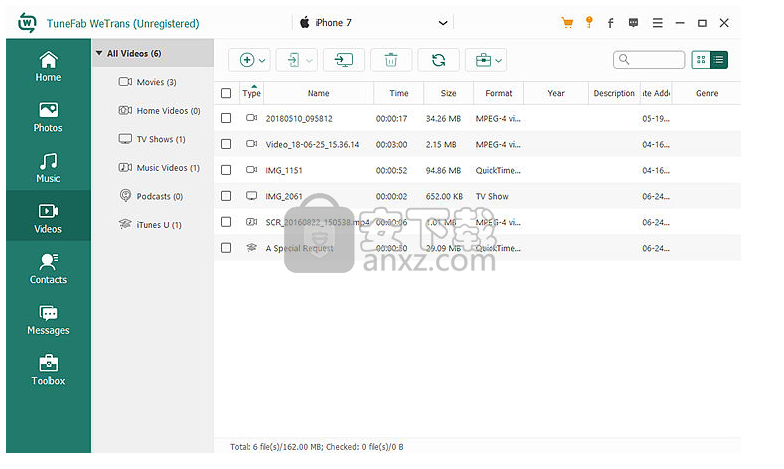
步骤2.在复选框上选择视频
在传输视频之前,请先勾选复选框以选择视频,然后选择视频文件。
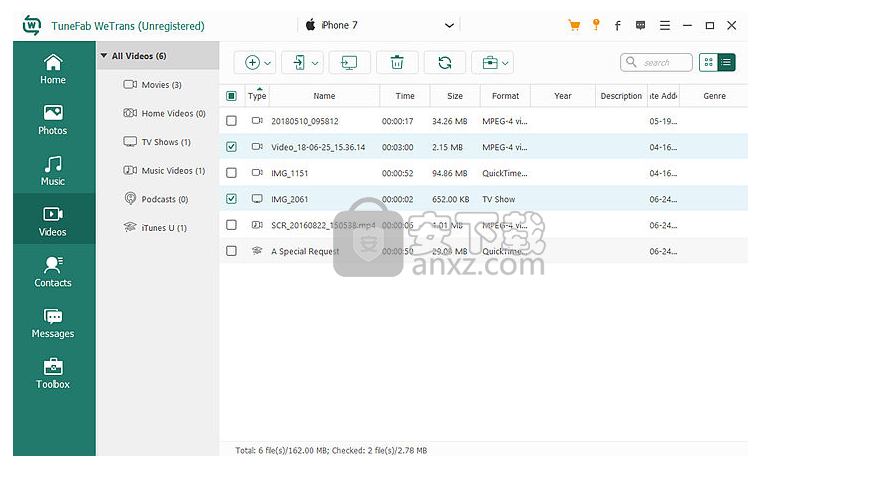
步骤3.在3种方法中在iOS,Android设备和PC之间传输视频
方式1.在iOS设备和Android之间传输视频:点击电话形按钮传输视频。
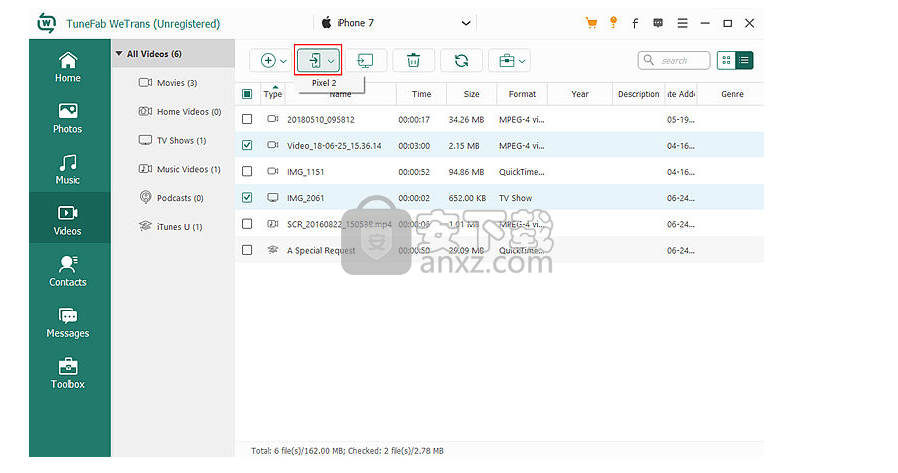
方式2.将视频从iOS / Android设备传输到PC:单击计算机形状的按钮以传输视频。
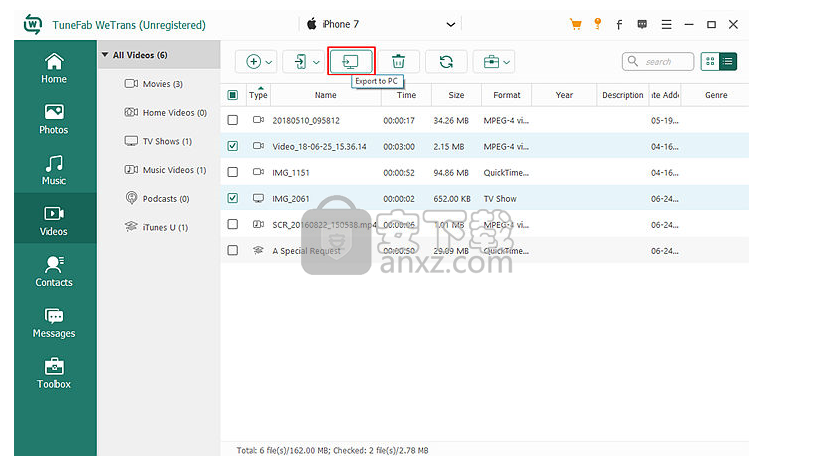
方式3.将视频从PC导入iOS / Android设备:点击“+”按钮一键传输视频。
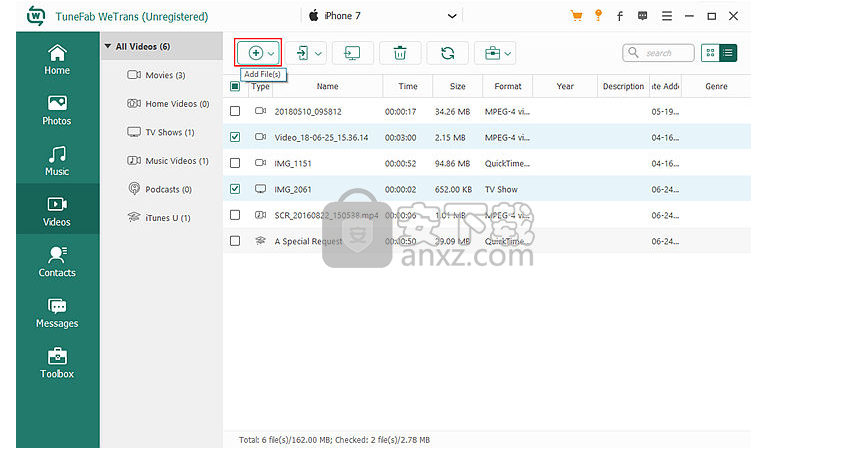
只需等待几分钟即可在iOS,Android和PC之间传输视频。根据视频的文件大小,时间会有所不同。请耐心。此外,还有3个温暖提示。
提示:
1.您也可以右键单击视频,然后单击“导出到...”,“删除”等,以进一步管理您的视频。
2.您的iTunes视频可以传输但无法在PC上播放,因为它受DRM保护。因此,如果您想将iTunes视频传输到PC并在PC上播放,则需要使用iTunes M4V Converter。
3.对于iOS用户,有许多视频可以从iOS设备传输到PC / iOS,例如电影,家庭视频,电视节目,音乐视频,播客和iTunes U.
使用WeTrans传输音乐和视频后,您可以使用WeTrans为消息,联系人和照片等个人信息做更多事情。让我们继续下一部分,看看它是如何工作的。
管理iOS,Andorid设备和PC中的照片
步骤1.单击照片以传输照片
点击左侧的“照片”,然后您的漂亮照片界面将显示如下。
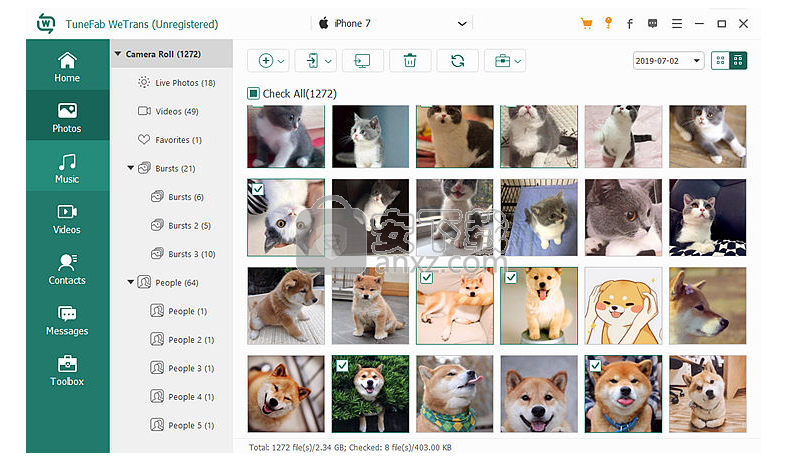
步骤2.使用3种方式传输照片
拿起您的照片,然后您可以通过3种技能从iOS设备/ Android设备管理您的照片。
技巧1.在iOS设备和Android之间传输照片:点击电话形按钮准备传输。
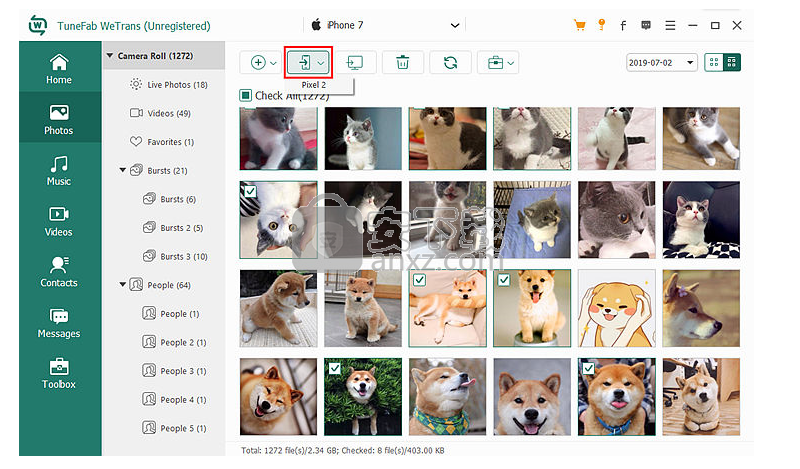
技巧2.在iOS /设备之间将照片传输到PC:点击桌面形状按钮导出到PC。
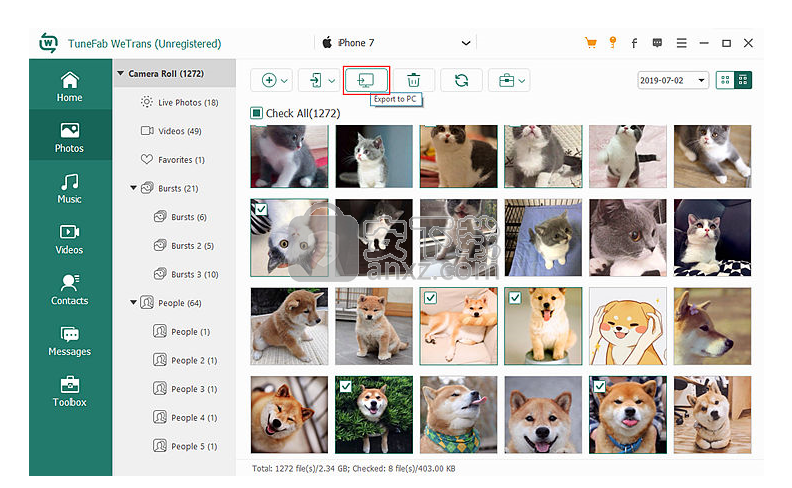
技巧3.将照片从PC添加到iOS设备/ Android:点击“+”按钮将图片添加到您的设备。
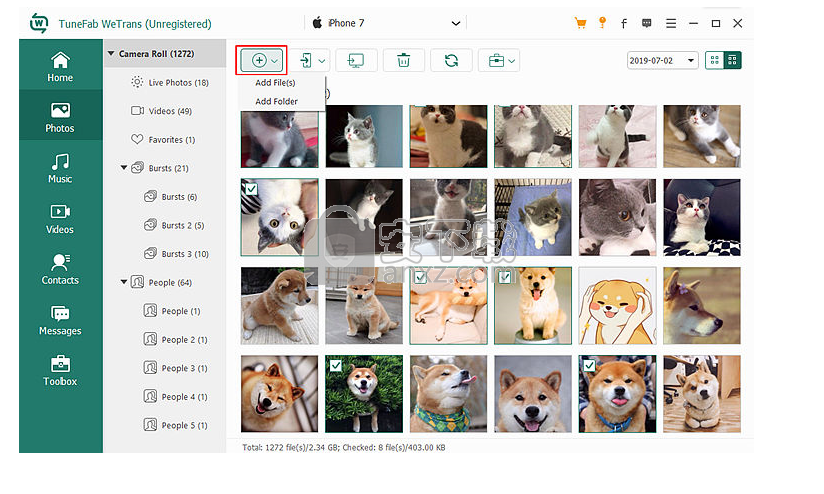
只需等待几分钟,您就可以查看手机并查看美丽的照片。
注意:
1.您也可以右键单击鼠标并单击“导出到PC”或“删除”以及更多来管理您的照片。
2.此外,对于iOS用户,您可以在TuneFab WeTrans上管理实时照片,视频,收藏夹,屏幕截图和照片库。因此,您可以删除或转移到您的计算机。但是您创建的相册中的照片,Photo Shared和My Photo Stream无法在TuneFab WeTrans上删除,只能传输到您的计算机。
来自Whatsapp,Kik,Line,Skype的消息即将推出。请耐心等待,您可以随意管理您的短信。
第5部分。在iOS / Andorid设备和PC之间同步联系
步骤1.单击“联系人”以从iOS设备加载联系人
单击左侧的“联系人”,您将输入显示名称和照片编号的整个联系人。
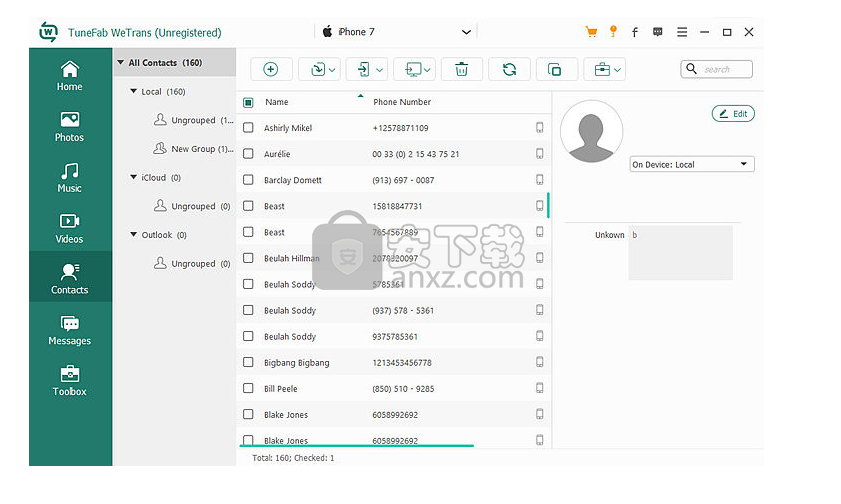
注意:
如果您的设备是iOS,那么整个WeTrans将备份您的设备以加载您的数据。所以请不要在WeTrans上对整个同步联系人进度采取任何行动。
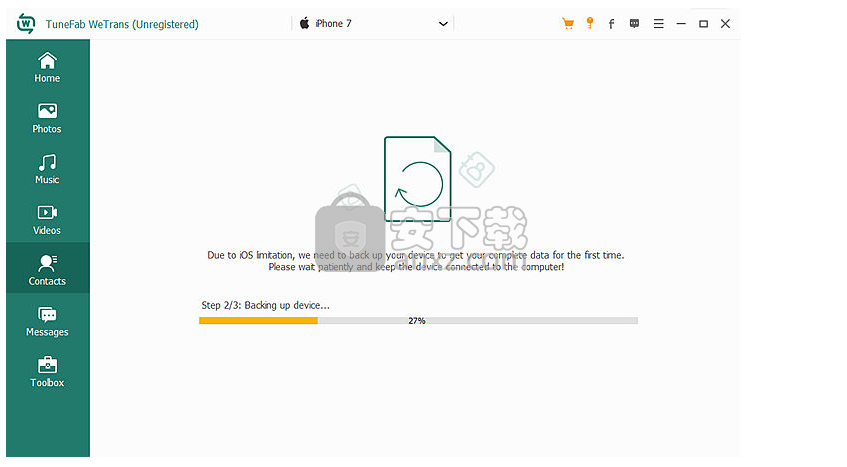
步骤2.轻松勾选并管理您的联系人
要备份从设备到计算机的联系人,请单击桌面形状按钮,然后将联系人导出为CSV文件,vCard文件和多个vCard文件。
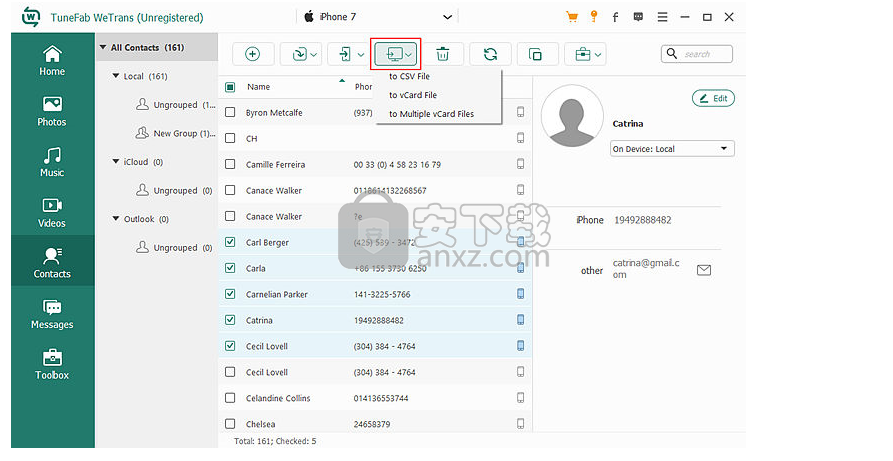
要将联系人添加到您的设备,请单击“+”按钮,然后您可以轻松地向设备添加大量联系人。
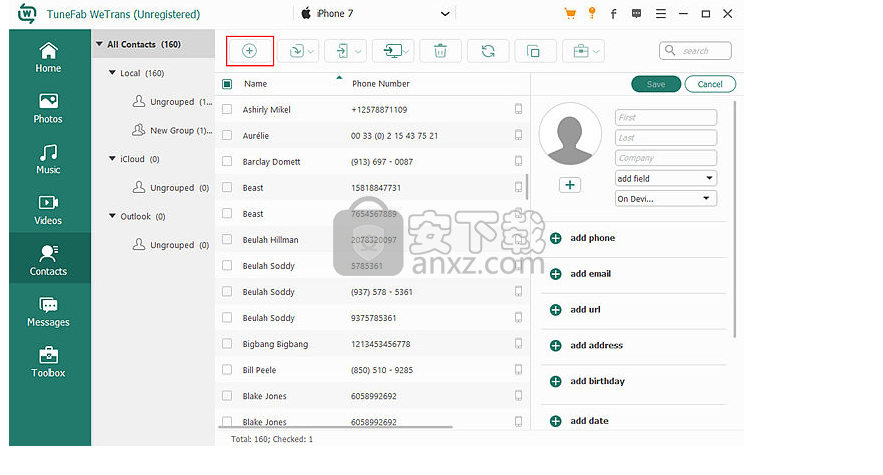
介绍iOS / Andorid设备和PC之间的备份消息
步骤1.单击消息以准备传输消息
单击左侧的“消息”,您可以看到iOS设备上的整个消息。
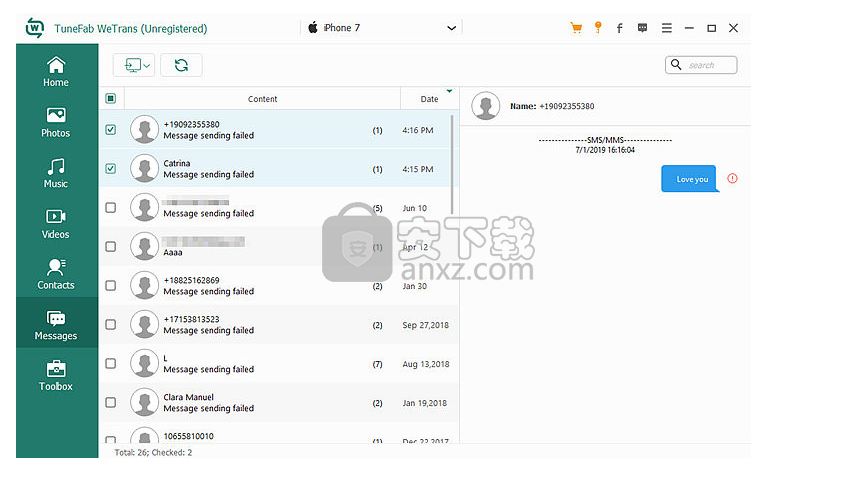
第2步。导出邮件的一步
对于iOS用户和Android用户,要导出消息,请单击消息,然后单击计算机形状的按钮以“导出”到您的计算机。然后,选择文件格式,如CSV文件,HTML文件或文本文件,以保存您的珍惜信息。
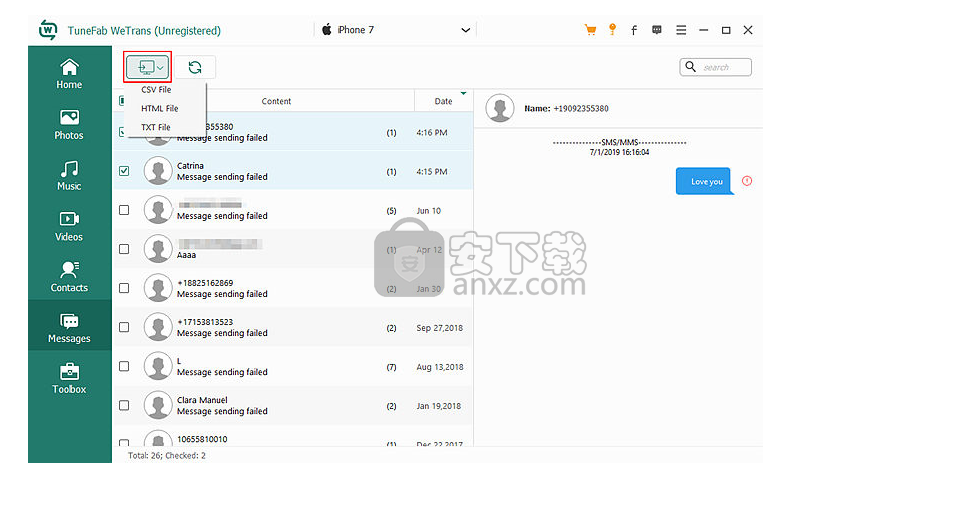
展开TuneFab WeTrans的功能
.制作iOS设备的铃声
步骤1.运行铃声制作器
点击“工具箱”到“铃声制作器”,然后你可以选择音乐文件来制作铃声。
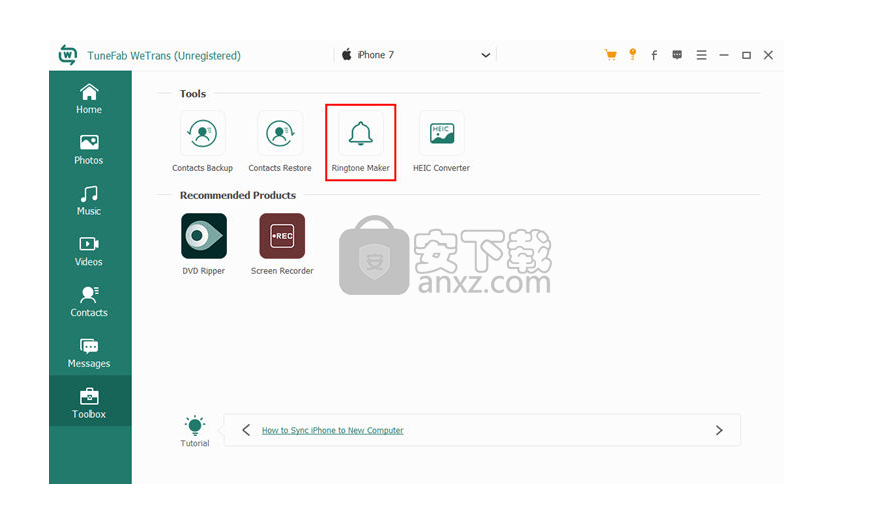
步骤2.添加文件以准备制作铃声
有两个选项,即从设备添加文件或从PC添加文件。例如,以下将从PC添加文件。
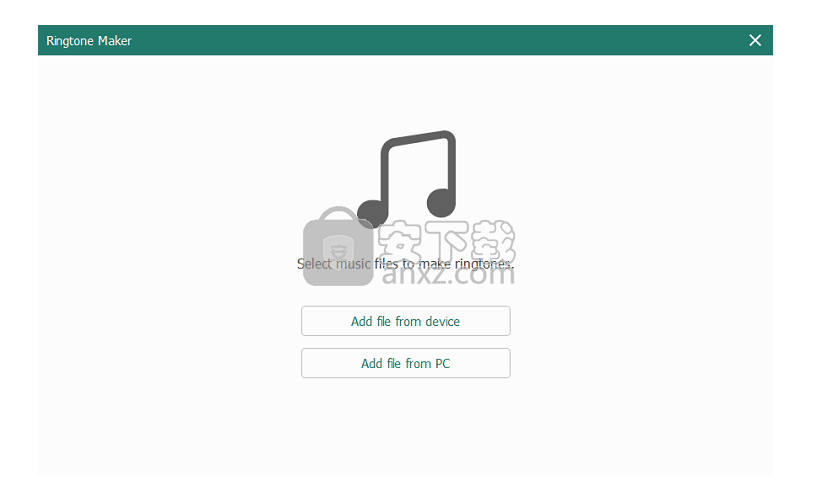
步骤3.设置计时器并标记“添加到设备”以生成您的铃声
将音乐添加到铃声制作器后,您可以单击“设置起始点”和“设置结束点”来设置铃声持续时间。然后,选中“生成”以生成铃声。此外,您可以选中“保存到PC”进行备份。
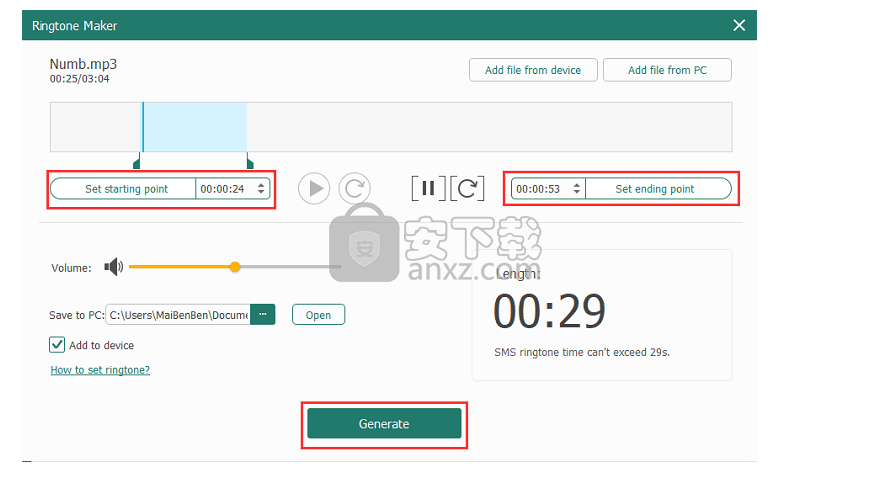
.使用HEIC转换器改善照片
步骤1.运行HEIC转换器
单击“工具箱”到“HEIC转换器”以启动照片增强器。
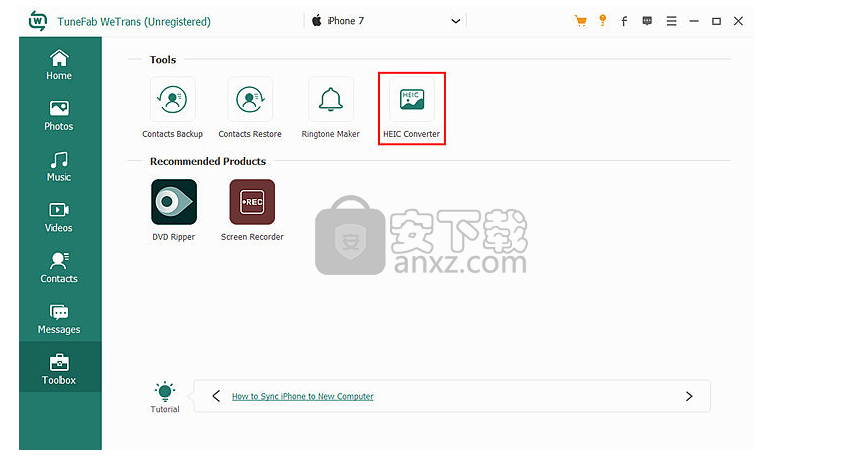
步骤2.添加HEIC照片以准备提高照片质量
有2个选择输入您的照片进行转换。一个是从设备添加文件,另一个是从PC添加文件。在这里,我们将选择“从设备添加文件”。
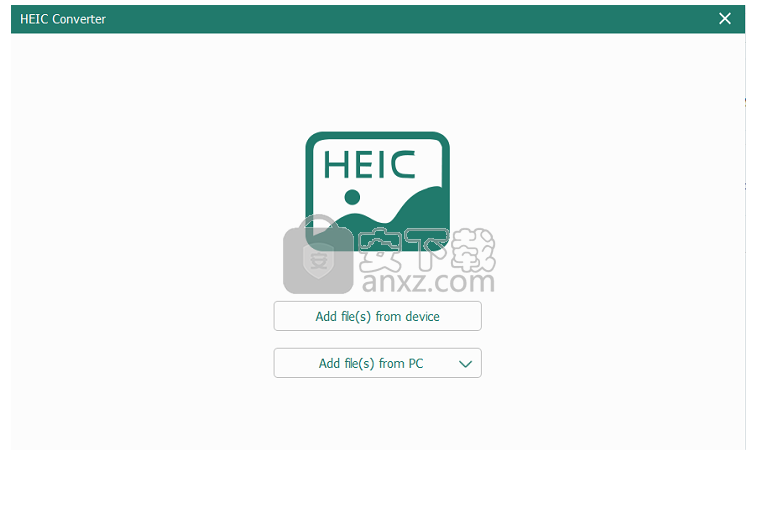
步骤3.单击以转换HEIC照片
当您要转换的所有照片都已选中时,您只需单击转换即可获得改进的HEIC照片。
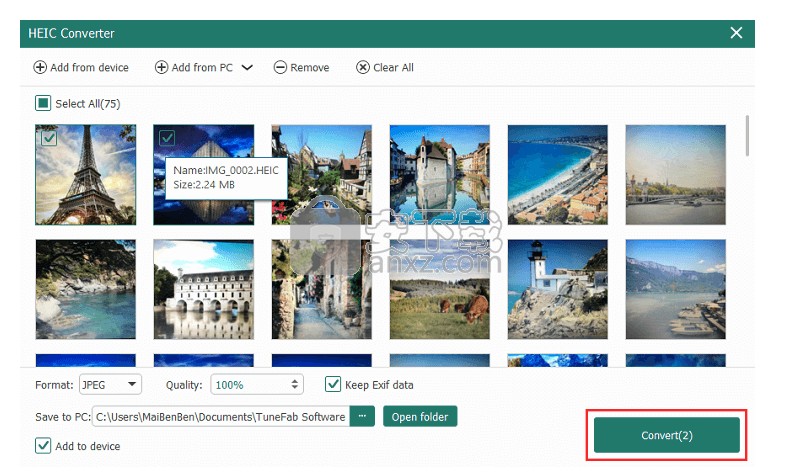
注意:完全管理iPhone数据后,请不要忘记单击箭头形按钮以安全弹出设备。
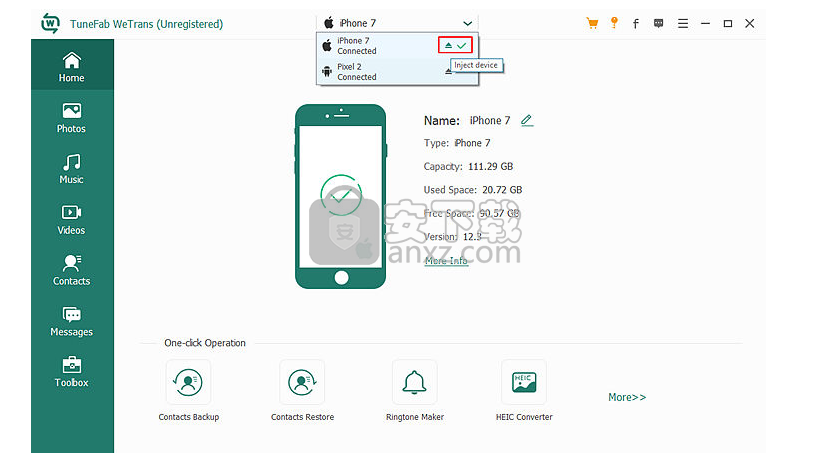
人气软件
-

iMyFone iBypasser(iCloud激活锁绕过工具) 1.46 MB
/英文 -

猎人维修大师 791 MB
/简体中文 -

Windows Mobile 6 中文版模拟器 For PC 40.00 MB
/简体中文 -

eshare for windows(无线同屏软件) 13.6 MB
/简体中文 -

摩托罗拉手机JAVA程序模拟器 10.00 MB
/简体中文 -

PassFab Activation Unlocker(苹果激活锁解锁软件) 27.4 MB
/简体中文 -

Samsung USB Driver(三星手机USB驱动程序) 35.95 MB
/英文 -

MIUI+(小米多屏协同互动) 177 MB
/简体中文 -

Microsoft ActiveSync 6.1 简体中文版 3.45 MB
/简体中文 -

EaseUS MobiMover(IOS数据传输工具) 104 MB
/简体中文


 应用宝 1.0.47276.0
应用宝 1.0.47276.0  爱思助手电脑版 8.30
爱思助手电脑版 8.30  沙漏验机(苹果手机验机) 7.4.1
沙漏验机(苹果手机验机) 7.4.1  双子星云手机 5.8.2.0
双子星云手机 5.8.2.0  华为手机套件(HiSuite) v14.0.0.300
华为手机套件(HiSuite) v14.0.0.300  Anlink(电脑操控手机软件) 3.10
Anlink(电脑操控手机软件) 3.10 







